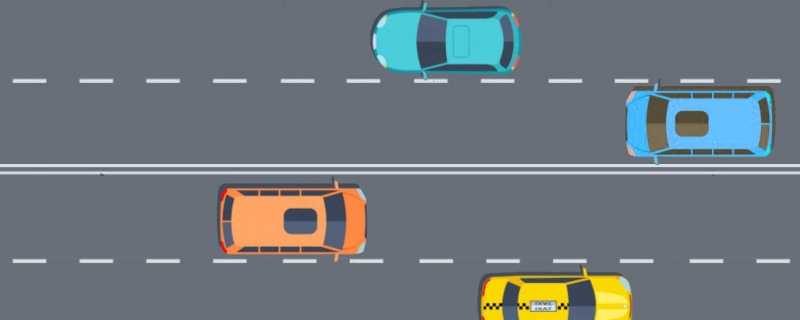Win10系统中如何将pagefile.sys文件移动到另一个磁盘?pagefile.sys文件是什么?Pagefile.sys页面文件是虚拟内存页面文件,其大小是虚拟内存设置的最小值的大小。
虽然该文件可以扩展虚拟内存的容量,但它也会占用存储空间。今天,边肖给大家带来了一个如何在Win10系统中将pagefile.sys文件移动到其他磁盘的教程。我希望你会喜欢它。
Win10系统下将pagefile.sys文件移动到其他磁盘的方法;
首先,显示虚拟内存文件pagefile.sys
1.我们正常打开c盘时是看不到这个pagefile.sys文件的,所以需要取消c盘的隐藏选项;
2.点击文件夹上的“查看”并勾选“隐藏项目”;
3.此时会显示pagefile.sys文件,如下所示。
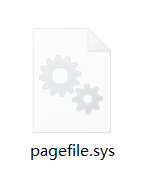
其次,将pagefile.sys文件传输到d盘。
1.右键单击桌面上的这台电脑,右键单击属性,然后单击打开高级系统设置。
2.单击“高级”,然后单击“设置”。
3.再次单击“高级”,然后单击“更改”。
4.取消默认选择的“自动管理所有驱动器的分页文件大小”选项;

5.按图片顺序一步一步制作。这里创建的pagefie.sys文件类似于c盘的文件,更容易自动分配大小。还将给出手动分配大小的方法。根据个人喜好选择其中之一即可。
注意:在下图中,驱动器C显示为“无”,因为它已经过配置。在未配置之前,驱动器C应该显示为“托管系统”。第二,因为它已被设置为驱动器D,所以显示为“托管系统”。请注意这里。
这里自动虚拟尺寸的方法:

pagefile.sys方法的手动分配:

在驱动器中选择D驱动器,然后选择“自定义大小”。大小根据你的实际情况分配。当然,你可以把它变得更大。
6.系统报告会弹出,您只需单击“确定”即可重启计算机。此时不要重启,选择稍后重启,配置c盘的pagefile.sys后重启电脑.

3.删除c盘的虚拟内存pagefile.sys文件。
1.按照图片中的序列号1 2 3 4逐步操作。

2.重新启动计算机后,pagefile.sys文件已不存在,并已转移到驱动器D,驱动器C的容量比以前变大了,这表明pagefile.sys文件已成功移动到其他磁盘。
上面介绍的内容是Win10系统中如何将pagefile.sys文件移动到其他磁盘的教程。不知道你学会了没有。如果你遇到过这样的问题,可以按照边肖的方法自己尝试一下,希望能帮你解决问题。
谢谢大家!了解更多教程信息,关注我们系统世界官网~ ~ ~